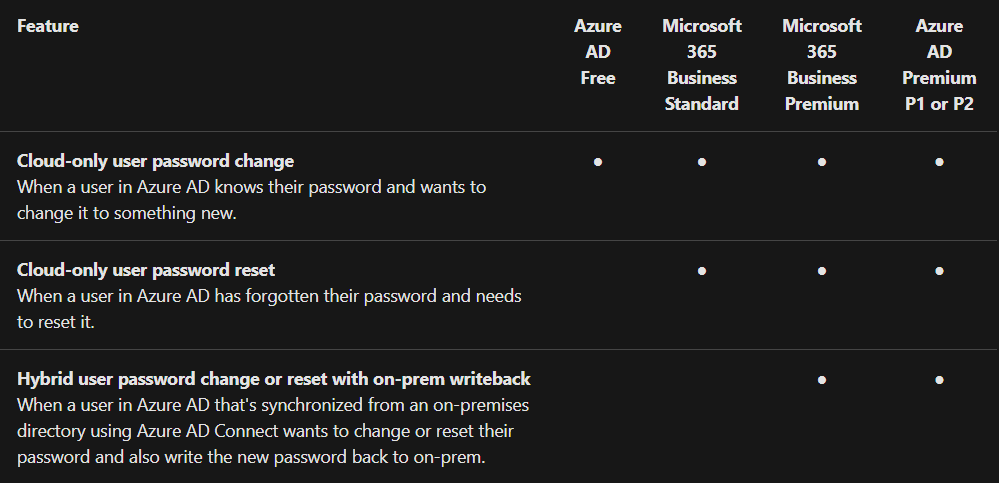هل يتعرض فريقك لموجة من طلبات إعادة تعيين كلمات المرور؟ لنعترف; يميل المستخدمون إلى نسيان كلمات المرور أو القفل من أنفسهم من وقت لآخر. حان الوقت للسماح بخدمة إعادة تعيين كلمة المرور الذاتية لـ Office 365 والسماح لمستخدميك بالتعامل معها.
يمكن أن يتعرض المستخدمون بسرعة للإزعاج والإحباط عند الضرورة من الخضوع لعملية إدارة الحالات لكي يتم إعادة تعيين كلمات مرورهم. ما لم يكن المستخدم في موقف مميز، يُعامل معظم طلبات إعادة تعيين كلمة المرور على أنها ذات أولوية منخفضة ويمكن أن يستغرق الأمر أيامًا قبل معالجتها.
يمكن معالجة هذه المخاوف من خلال تنفيذ إعادة تعيين كلمة المرور الذاتية في Office 365 أو SSPR. مع SSPR، يمكن السماح للمستخدمين بأداء عمليات إعادة تعيين كلمة المرور بأنفسهم. قد يؤدي تنفيذ SSPR إلى تحسين تجربة المستخدم بشكل كبير وخفض عدد طلبات إعادة تعيين كلمة المرور.
في هذا المقال، ستتعلم كيف يمكن تمكين وتكوين واختبار خدمة إعادة تعيين كلمة المرور الذاتية. ستتعلم كيف يمكن تنفيذ SSPR للمنظمات الرقمية فقط والهجينة.
حدث أمان الهوية الحديث باستخدام MFA وSSO وإعادة تعيين كلمة المرور الذاتية. قم بتنزيل ManageEngine ADSelfService Plus.
المتطلبات الأساسية
هذا المقال هو دليل تمشيه، وإذا كنت تعتزم متابعته، فيجب أن تكون لديك المتطلبات التالية موجودة.
- A working Azure AD or Microsoft 365 Tenant. If you do not have this yet, you can request for a trial account.
- A Global Administrator user account. This account will be used for the configuration and management of SSPR.
- A non-administrator cloud-only account. This account will be used for testing the SSPR user experience. In this article, the cloud-only account named CloudUser will be used.
- [اختياري] Active Directory لنظام Windows On-Premises مع Azure AD Connect المثبت والمكون للمزامنة. هذا اختياري ومطلوب فقط إذا كنت تخطط لتمكين إرجاع كلمة مرور إلى Active Directory لنظام Windows.
- حساب غير مسؤول في Active Directory لنظام Windows الذي يتم مزامنته مع Azure AD. في هذا المقال، سيتم استخدام حساب المستخدم On-Premises *HybridUser *****.
- A group to which the non-administrator account is a member. This group will be used as the target to allow SSPR. In this article, SSPR will be enabled to target only the members of the group named SSPR-Users.
- تعتمد الرخصة أو الاشتراك المطلوبة على تنفيذ ميزات SSPR المقصودة. يرجى الرجوع إلى الصورة أدناه، التي تظهر الميزات والرخص المطلوبة.
معرفة خيارات حالة إعادة تعيين كلمة المرور الخاصة بالمستخدم
عملية تمكين إعادة تعيين كلمة المرور الخاصة بالمستخدم لـ Office 365 بسيطة. ولكن، عملية تمكين ليست هي نفسها كـ تنفيذ بعناية.
أحد أكبر المخاوف عند تنفيذ ميزات جديدة هو كيف يمكن أن يتأثر المستخدمون. من الجيد أن يمكن تمكين إعادة تعيين كلمة المرور الخاصة بالمستخدم لاستهداف أعضاء محددين فقط. يساعد هذا في تقليل الأثر المحتمل إلى الحد الأدنى، خاصة عند تنفيذ إعادة تعيين كلمة المرور الخاصة بالمستخدم بدفعات.
هناك ثلاث حالات لـ SSPR. كل حالة تمثل كيفية تطبيق SSPR (أو عدم تطبيقه) على المستخدمين.
- بلا – في هذه الحالة، يتم تعطيل SSPR لكل مستخدم في الخادم الخاص بك.
ملاحظة: دائماً يتم تمكين SSPR للمسؤولين حتى لو تم تعيين حالة SSPR على بلا. يُطلب من المسؤولين استخدام طريقتين للمصادقة لإعادة تعيين كلمات مرورهم باستخدام SSPR.
- المحدد – في هذه الحالة، يتم تطبيق SSPR على مجموعة محددة فقط. هذا مفيد عند القيام بإطلاق تدريجي. باستخدام هذه الحالة، يمكنك إضافة المستخدمين إلى مجموعة مستهدفة بدفعات. هذه هي حالة SSPR التي ستستخدم في هذا المقال.
ملاحظة: تسمح SSPR بمجموعة واحدة فقط كهدف في وقت واحد عند اختيار الحالة المحددة. ومع ذلك، يُسمح بالمجموعات المتداخلة.
- الكل – باختيار تمكين SSPR في هذه الحالة، سيتم تطبيق SSPR على جميع المستخدمين في المؤسسة الخاصة بك.
تمكين SSPR للمؤسسات ذات الإعداد السحابي فقط
بالنسبة للمؤسسات ذات الإعداد السحابي فقط، تمكين إعادة تعيين كلمة المرور الخاصة بالخدمة الذاتية لـ Office 365 هو مجرد تغيير في الإعداد يُقلب لتشغيله وتطبيق أبسط الإعدادات. ستعلمك الخطوات أدناه كيفية القيام بذلك.
أولاً، قم بتسجيل الدخول إلى بوابة Microsoft Azure باستخدام حساب المسؤول العالمي الخاص بك وانتقل إلى شاشة المجلد النشط في Azure.
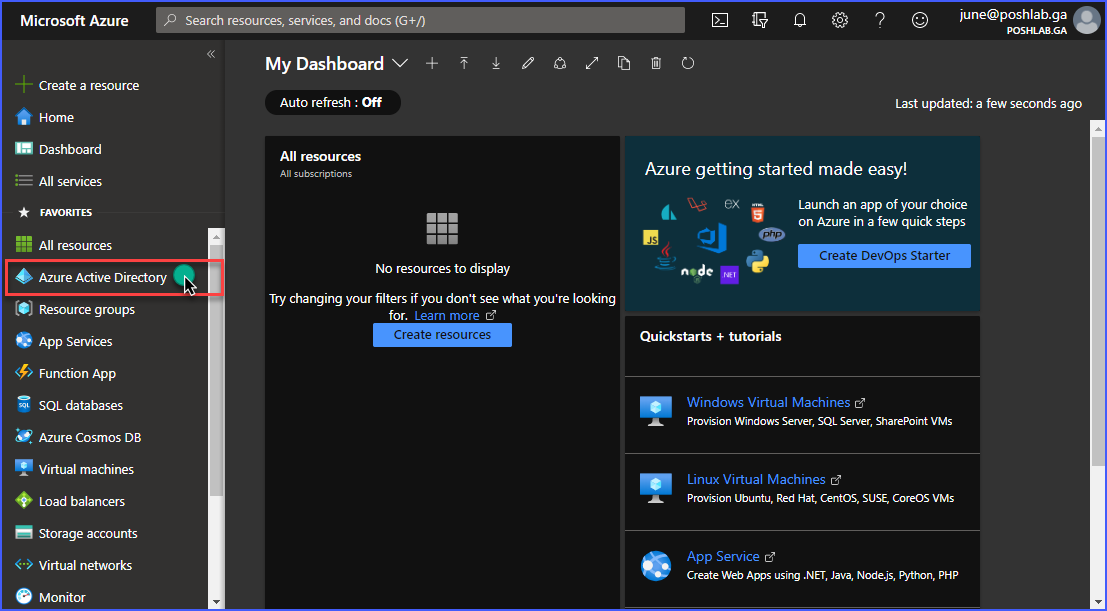
في صفحة المجلد النشط في Azure، تحت القسم الإداري، ابحث عن وانقر فوق إعادة تعيين كلمة المرور.

داخل شاشة إعادة تعيين كلمة المرور، تحت القسم الإداري، انقر فوق شاشة الخصائص. بعد ذلك، سيتم تقديم لك الحالة الحالية لإعادة تعيين كلمة المرور الخاصة بالخدمة الذاتية لـ Office 365. كما يمكنك رؤية من لقطة الشاشة أدناه، فإن حالة إعادة تعيين كلمة المرور الخاصة بالخدمة الذاتية لـ Office 365 الحالية هي لا شيء – مما يعني أن SSPR مُعطل حاليًا لجميع مستخدمي النهاية.
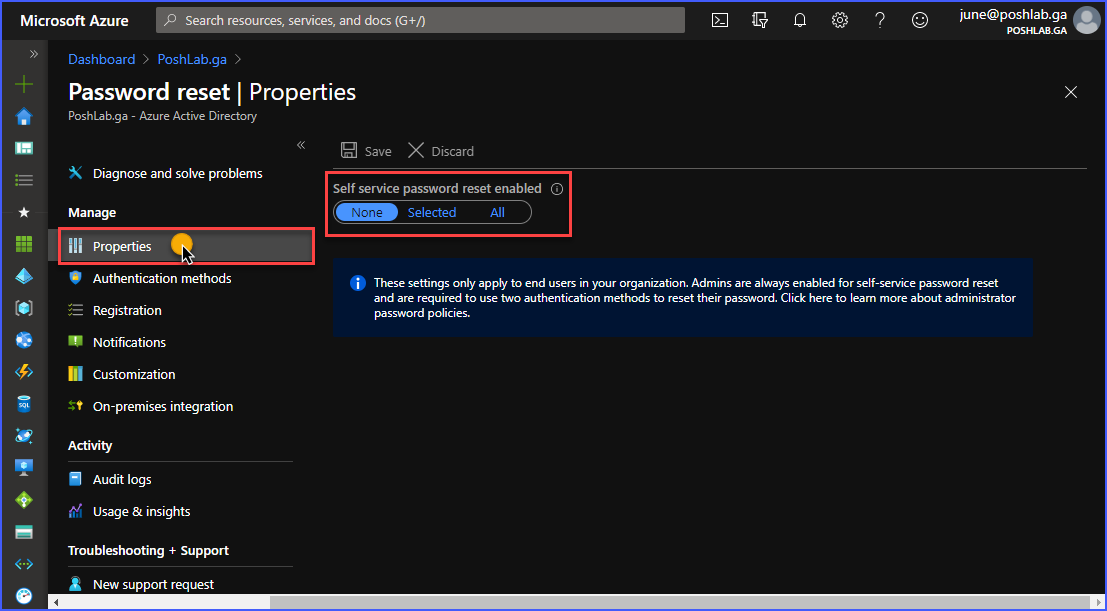
ثم قم بتغيير حالة SSPR إلى Selected. بعد ذلك، تحتاج إلى تحديد مجموعة الأمان المستهدفة التي سيتم تمكين أعضائها لإعادة تعيين كلمة المرور بنفسهم لـ Office 365. في هذا المثال أدناه، اسم المجموعة المحددة هو SSPR-Users. انقر فوق الزر Select بعد اختيار المجموعة المستهدفة.
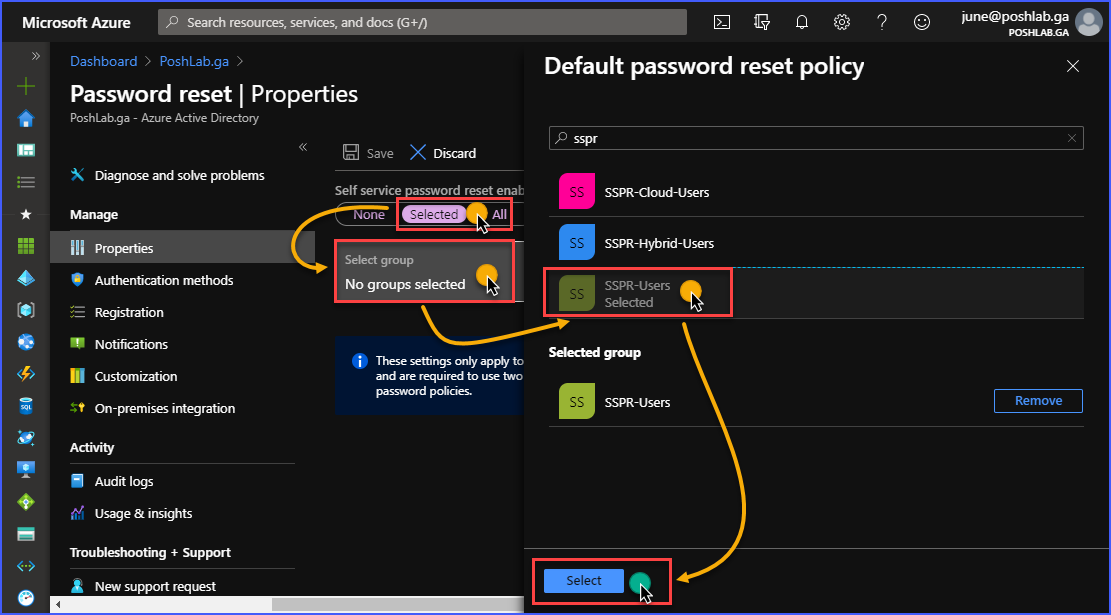
كما يمكنك رؤية من الصورة أدناه، تم اختيار المجموعة المحددة SSPR-Users. الآن، انقر على Save لتمكين SSPR أخيرًا.
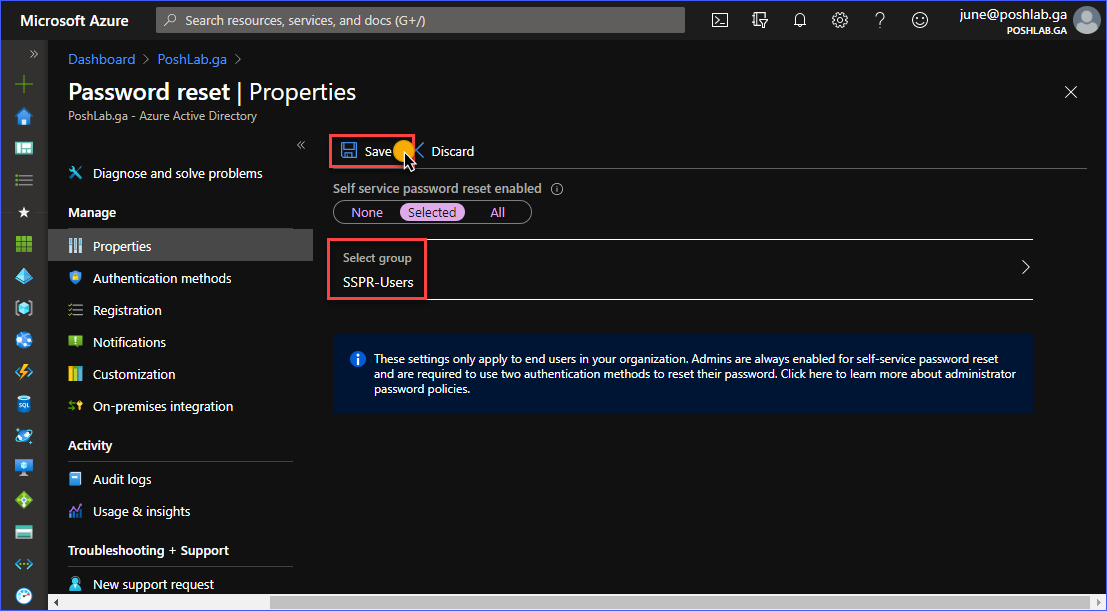
تمكين SSPR للمؤسسات ذات الإعداد الهجين
في القسم السابق، تعلمت كيفية تمكين SSPR، وهو ما ينطبق على مجموعة محددة من مستخدمي السحابة فقط. في هذا القسم، ستتعلم ما يجب القيام به في حال كان مستخدمو المؤسسة متزامنين من Active Directory في الموقع إلى Azure AD باستخدام Azure AD Connect.
نظرًا لأن حسابات المستخدمين الهجينية يتم إنشاؤها في البداية في Active Directory في الموقع، يجب أن تُكتب كلمة المرور التي تم إعادة تعيينها إلى Active Directory في الموقع. وللقيام بذلك، يجب تمكين ميزة إعادة كتابة كلمة المرور في Azure AD Connect.
تمكين ميزة إعادة كتابة كلمة المرور في Azure AD Connect
لتمكين ميزة إعادة كتابة كلمة المرور، يجب أن يكون لديك الوصول إلى الخادم حيث تم تثبيت Azure AD Connect. اتبع هذه الخطوات لتمكين إعادة كتابة كلمة المرور.
تشغيل برنامج تكوين Azure AD Connect ، ثم انقر على تكوين.
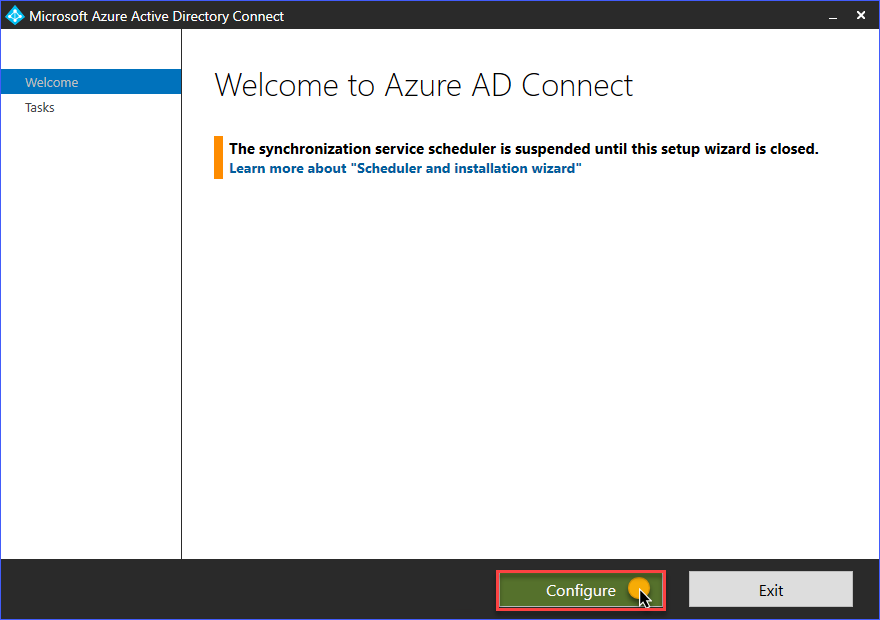
ثم، تحت مهام إضافية، حدد تخصيص خيارات المزامنة. انقر فوق التالي.
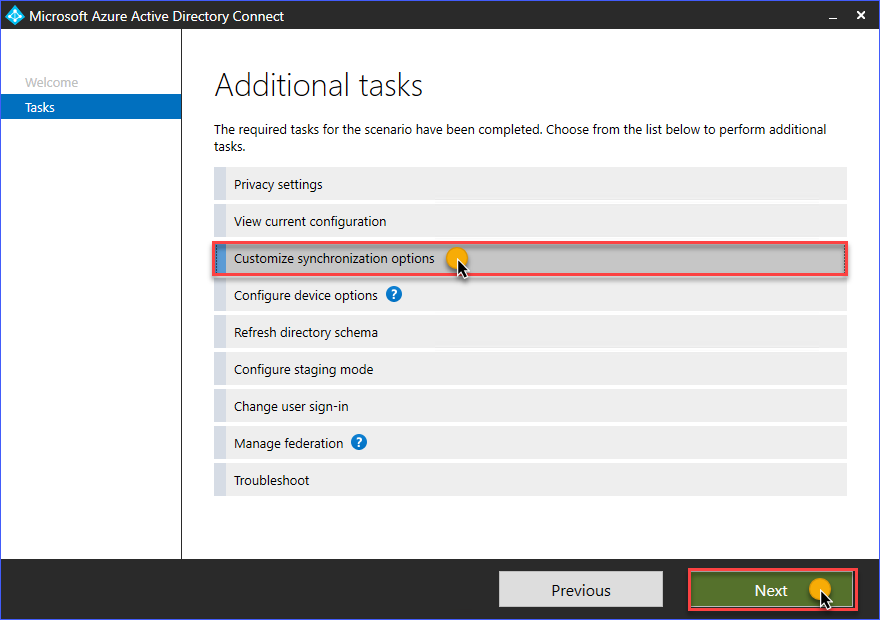
في صفحة الاتصال بـ Azure AD ، أدخل بيانات اعتماد حساب المسؤول العام الخاص بك. انقر فوق التالي.
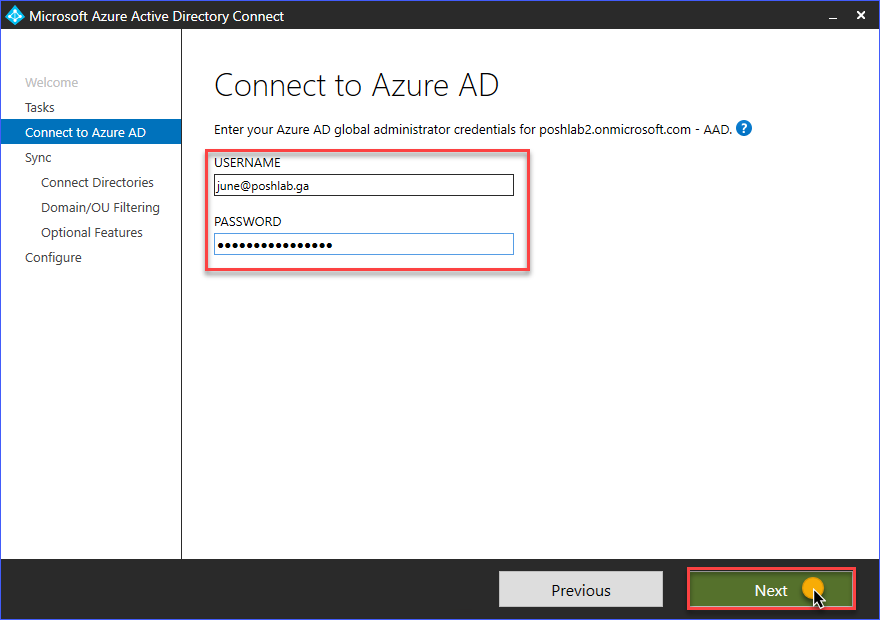
انقر عبر الصفحات التالية حتى تصل إلى صفحة الميزات الاختيارية. ضع علامة على خانة كتابة كلمة المرور مرة أخرى وانقر فوق التالي.
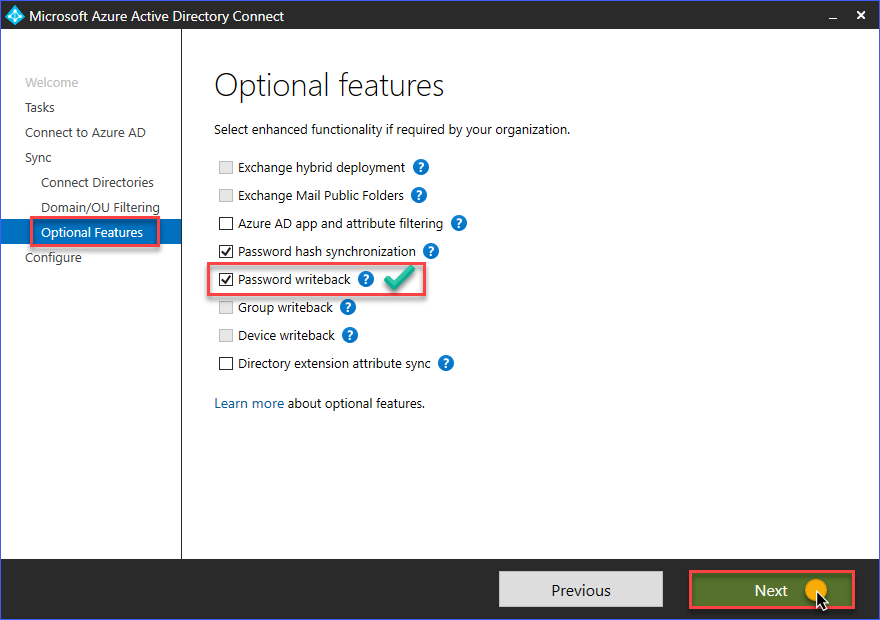
ثم، في صفحة جاهز للتكوين ، انقر على تكوين. ثم انتظر حتى يكتمل عملية التكوين.

يجب أن ترى نفس الحالة كما هو موضح في الصورة أدناه ، مما يشير إلى أن التكوين تم بنجاح. انقر على الخروج.
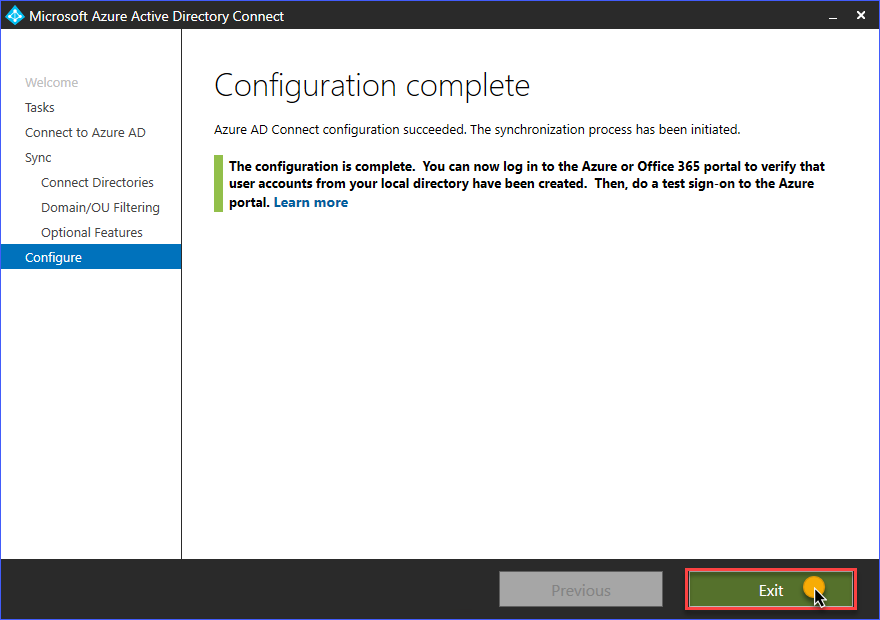
تكوين إعادة تعيين كلمة المرور الذاتية لخيارات Office 365
حتى الآن ، في هذا المقال ، تعلمت كيفية تمكين إعادة تعيين كلمة المرور الذاتية مع الخيارات الافتراضية. حتى مع الخيارات الافتراضية ، يكون SSPR قائمًا بالفعل.
ومع ذلك ، يمكن تكوين وتخصيص المزيد من الخيارات ، مما قد يساعدك في التحكم الإضافي في SSPR لتتماشى مع متطلبات منظمتك. تشمل هذه الخيارات طرق التوثيق ، والتسجيل ، والإشعارات ، وروابط الاتصال بالدعم أو البريد الإلكتروني ، وتكامل AD المحلي.
تكوين خيارات التسجيل
قبل أن يتمكن المستخدمون من استخدام إعادة تعيين كلمة المرور الخاصة بهم لـ Office 365، سيحتاجون إلى تسجيل معلومات المصادقة الخاصة بهم أولاً. في شريط القائمة التسجيل، هناك إعدادات تكوين اثنين كما ستراها في لقطة الشاشة أدناه.
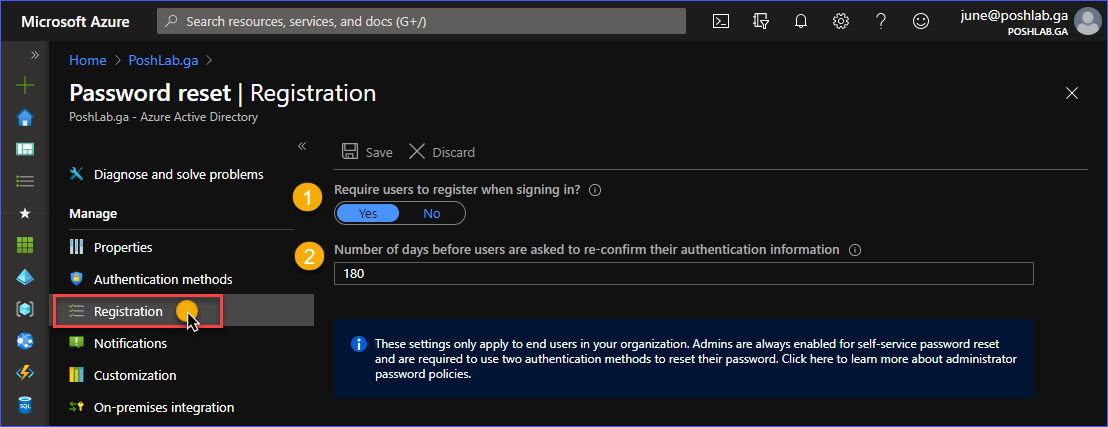
كما يمكن رؤيته من الصورة أعلاه، الخياران هما:
- هل تتطلب من المستخدمين التسجيل عند تسجيل الدخول؟ – يتحكم هذا الإعداد في ما إذا كان يتعين على المستخدمين تسجيل معلومات المصادقة الخاصة بهم خلال المرة القادمة التي يقومون فيها بتسجيل الدخول. إذا تم تعيينه على لا، سيحتاج المسؤولون إلى توجيه المستخدمين حول كيفية تسجيل معلومات إعادة تعيين كلمة المرور الخاصة بهم يدوياً. بشكل افتراضي، يتم تعيين هذا الإعداد على نعم.
- عدد الأيام قبل أن يُطلب من المستخدمين إعادة تأكيد معلومات المصادقة الخاصة بهم مرة أخرى – يحدد هذا القيمة عندما يتعين على المستخدمين تحديث أو إعادة تأكيد معلومات المصادقة الخاصة بهم لـ SSPR. بشكل افتراضي، تكون قيمة هذا الإعداد على 180 يوماً.
في هذه المقالة، سيتم استخدام التكوين الافتراضي.
تكوين طرق المصادقة
عندما يحاول المستخدمون إعادة تعيين كلمة مرورهم الخاصة، ستتطلب إعادة تعيين كلمة المرور الخاصة بـ Office 365 من المستخدمين إثبات هويتهم. يمكنك تكوين SSPR للمطالبة بحتى طريقتي مصادقة.
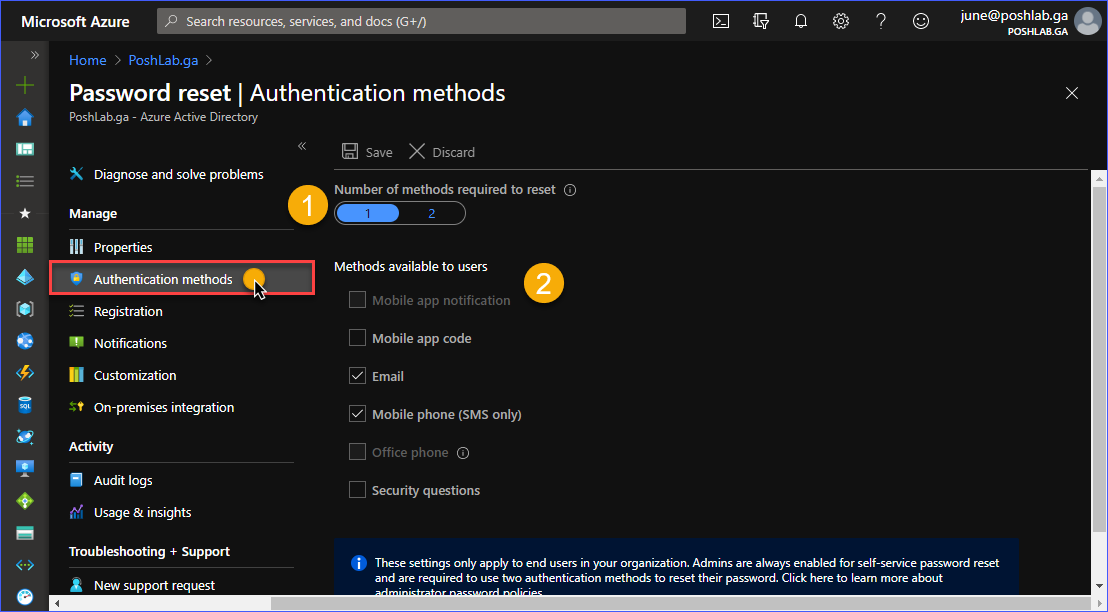
كما هو موضح من الصورة أعلاه، هناك إعدادان:
- عدد الطرق المطلوبة لإعادة التعيين – يحدد عدد طرق المصادقة المطلوبة للمستخدمين عند محاولتهم إعادة تعيين كلمات مرورهم الخاصة. الافتراضي لهذا الإعداد هو 1.
- الطرق المتاحة للمستخدمين – يعرض قائمة من الطرق الممكنة التي يمكن للمستخدمين استخدامها للمصادقة قبل أن يتمكنوا من إعادة تعيين كلمات مرور حساباتهم. تشمل هذه الطرق استخدام تطبيق Microsoft Authenticator (كود وإشعار)، البريد الإلكتروني، الرسائل النصية، هاتف المكتب، وأسئلة الأمان.
في هذه المقالة، سيتم استخدام التكوين الافتراضي.
تكوين الإشعارات
من الفكرة الجيدة أن يتم إشعار المستخدمين والمسؤولين عبر البريد الإلكتروني في كل مرة يتم فيها تنفيذ عملية إعادة تعيين كلمة المرور على حساباتهم الخاصة.
عندما يتم إشعار المستخدمين، يُسمح لهم بالتحقق من أنهم أنفسهم الذين قاموا بإعادة تعيين كلمة المرور.
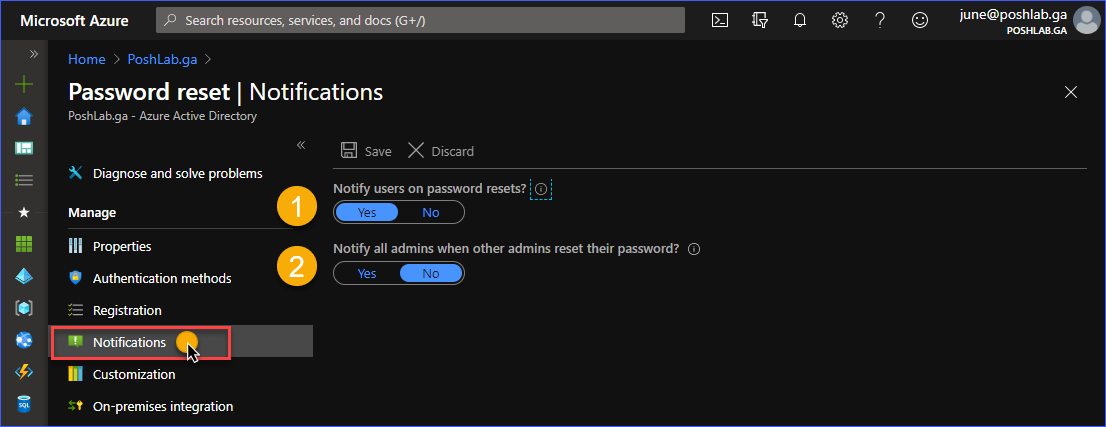
يظهر الصورة أعلاه أن لديك خيارًا لـ إعلام المستخدمين بإعادة تعيين كلمة المرور و إعلام جميع المسؤولين عندما يقوم المسؤولون الآخرون بإعادة تعيين كلمة المرور الخاصة بهم.
في هذه المقالة، سيتم استخدام التكوين الافتراضي.
تكوين معلومات جهة الاتصال بالدعم
تتوفر تكوين آخر يمكن استخدامه لتخصيص معلومات جهة الاتصال بالدعم لـ SSPR. يوفر هذا التكوين وسيلة للمستخدمين للتواصل مع مكتب المساعدة الخاص بك أو المسؤولين.
كما يمكنك رؤية أدناه، الإعداد الافتراضي لـ 1) تخصيص رابط مكتب المساعدة مضبوط على لا. تغيير الخيار إلى نعم سيسمح لك بتحديد 2) بريد إلكتروني مخصص لمكتب المساعدة أو URL.
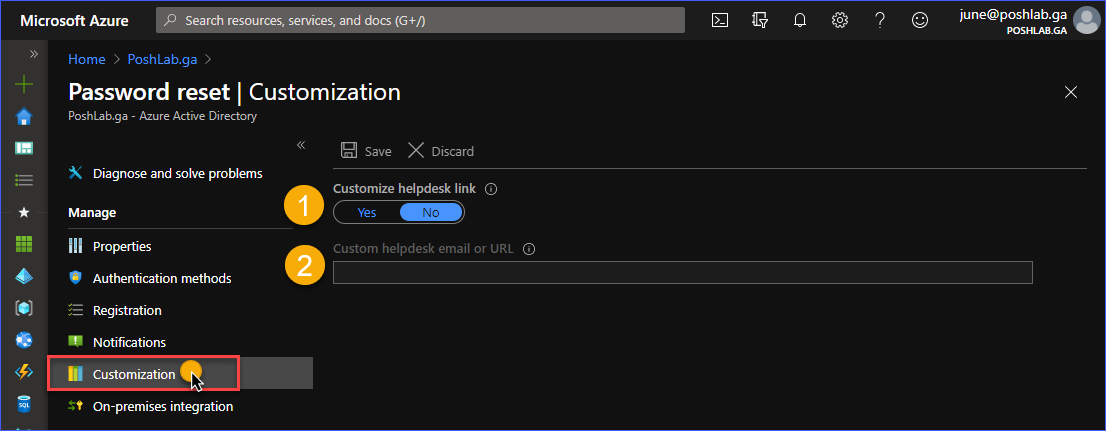
في هذه المقالة، سيتم استخدام الإعداد الافتراضي.
تكوين الدمج المحلي
في شريط قائمة الدمج المحلي، يتم عرض حالة توفر عميل الكتابة العكسية المحلي. ستكون قادرًا على تأكيد ما إذا كانت ميزة الكتابة العكسية للكلمة السر تعمل أم لا.
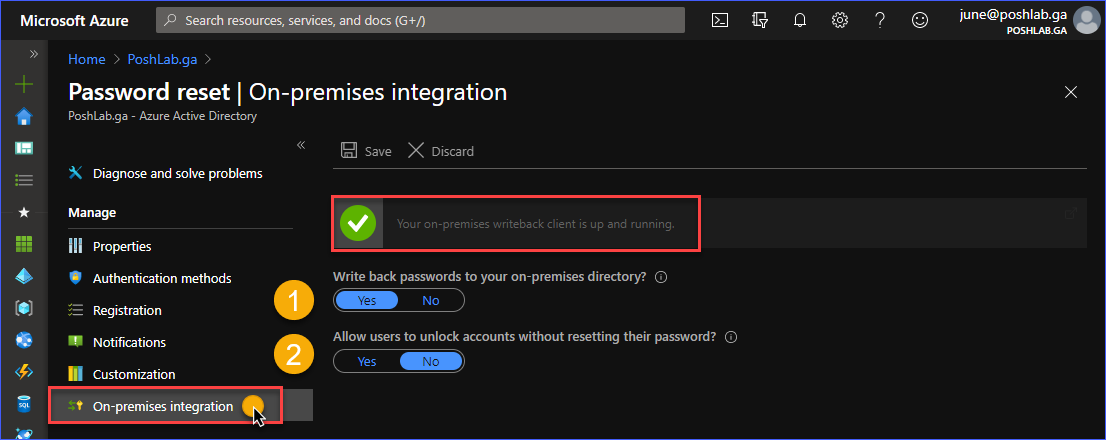
كما يمكنك رؤية من الصورة أعلاه، لديك الخيار لـ:
- تشغيل أو إيقاف خيار الكتابة العكسية للكلمة السر إلى الدليل المحلي.
- تشغيل أو إيقاف قدرة المستخدمين على فتح حساباتهم المقفلة دون الحاجة إلى تغيير كلمة السر.
في هذه المقالة، سيتم استخدام الإعداد الافتراضي.
اختبار تجربة المستخدم لإعادة تعيين كلمة السر الذاتية
حتى الآن، في هذه المقالة، تعلمت كيفية تمكين إعادة تعيين كلمة السر الذاتية في Office 365 والخيارات المختلفة المتاحة للتكوين. في هذا القسم، ستكون قادرًا على اختبار والتعرف على تجربة المستخدم لإعادة تعيين كلمة السر الذاتية.
تسجيل معلومات المصادقة لإعادة تعيين كلمة السر الذاتية
افتراضيًا، عند تمكين إعادة تعيين كلمة المرور الذاتية الخدمة لـ Office 365، يُطلب تلقائيًا من المستخدمين تسجيل معلومات المصادقة الخاصة بهم. يمكن للمستخدمين أيضًا الانتقال يدويًا إلى رابط تسجيل SSPR (https://aka.ms/ssprsetup) بأنفسهم.
انظر إلى العرض التوضيحي أدناه كمثال على عندما يقوم المستخدم CloudUser بتسجيل الدخول إلى بوابة Office 365.
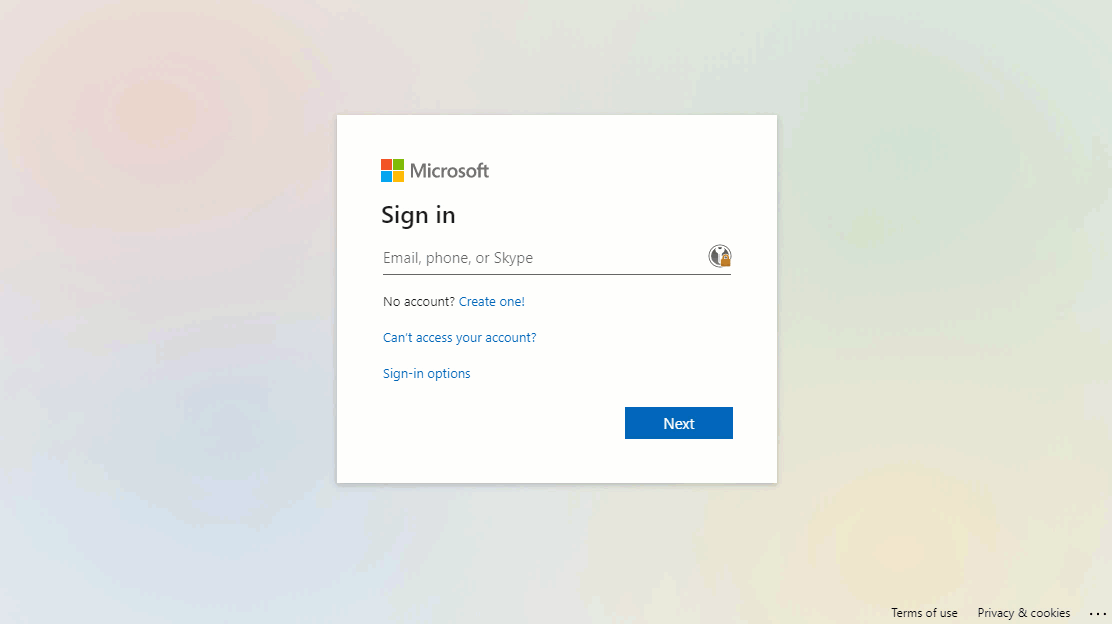
كما يمكن ملاحظة من العرض التوضيحي أعلاه، عند تسجيل الدخول بنجاح إلى بوابة Office 365، تم طلب تسجيل معلومات المصادقة من المستخدم. نظرًا لأن تسجيل SSPR يتطلب طريقة مصادقة واحدة فقط، كان كافيًا تسجيل رقم الهاتف فقط.
إجراء إعادة تعيين كلمة المرور
إذا كان المستخدم قد تم تسجيله في إعادة تعيين كلمة المرور الذاتية الخدمة، ويحتاج إلى إعادة تعيين كلمة مرور الحساب، فيجب أن ينتقل إلى عنوان URL لإعادة تعيين كلمة المرور على الرابط https://aka.ms/sspr.
يوضح العرض التوضيحي أدناه كيفية إجراء إعادة تعيين كلمة المرور الذاتية الخدمة.
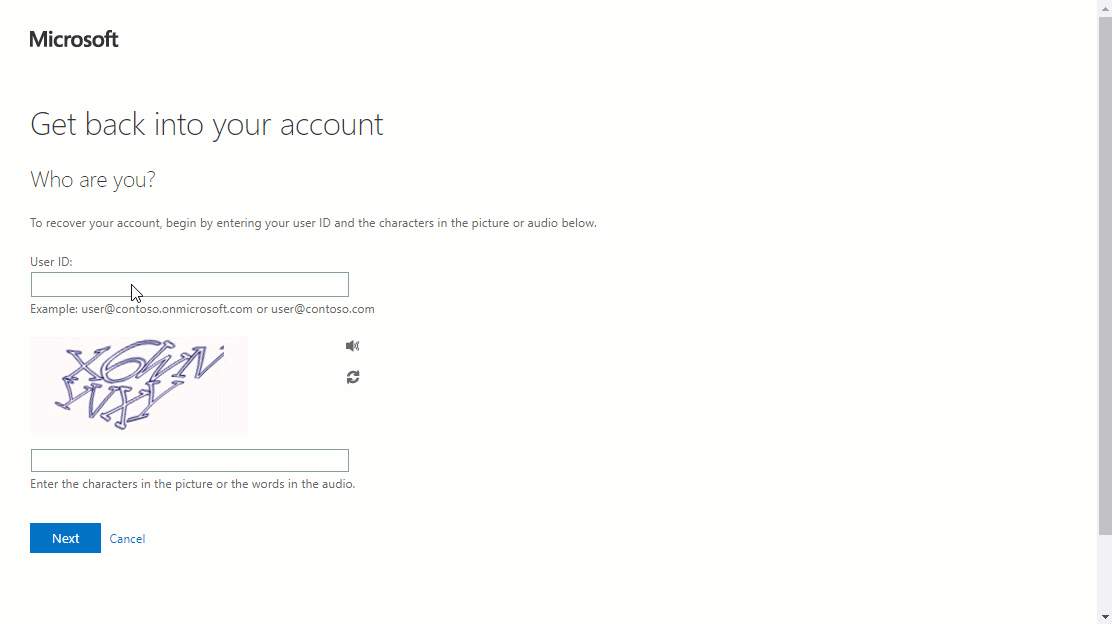
كما يظهر من العرض التوضيحي أعلاه، بمجرد أن تمكن المستخدم من المصادقة باستخدام رمز الرسالة النصية، تمكن من تغيير كلمة المرور.
تظهر الصورة أدناه إشعار إعادة تعيين كلمة المرور الذي يتم إرساله إلى المستخدم كجزء من عملية إعادة تعيين كلمة المرور الذاتية الخدمة.
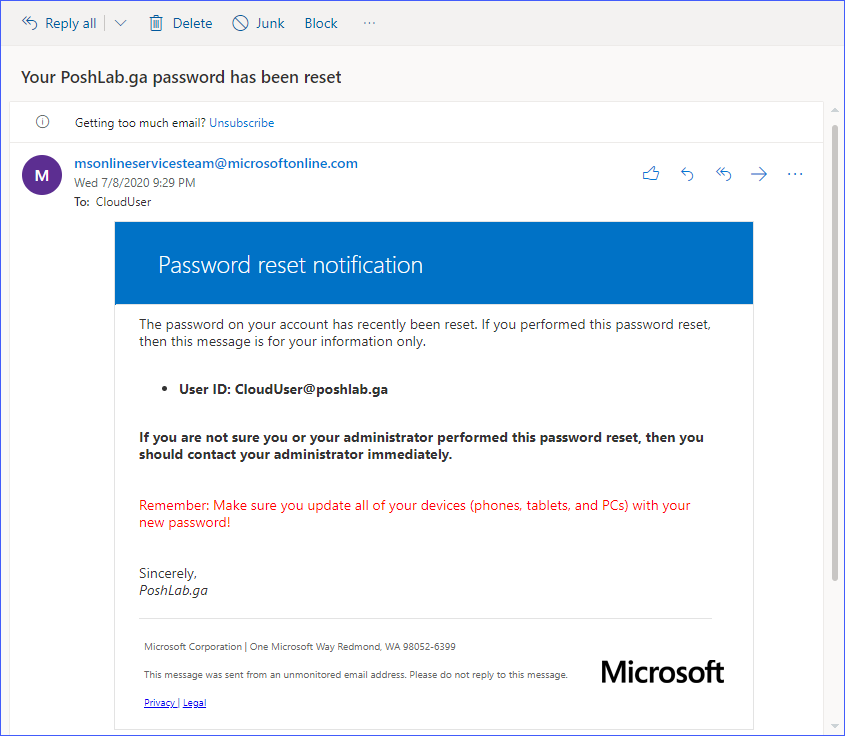
تحديث أمان الهوية مع MFA، SSO، وإعادة تعيين كلمة المرور الخاصة بالخدمة الذاتية. قم بتنزيل ManageEngine ADSelfService Plus.
الملخص
إعادة تعيين كلمة المرور الخاصة بالخدمة الذاتية لـ Office 365 يثبت أنها طريقة مريحة وآمنة للمستخدمين والمسؤولين لإعادة تعيين كلمات المرور الخاصة بهم.
عندما يتم توفير الخيار للمستخدمين لإعادة تعيين كلمات مرورهم، يتم القضاء على الوقت الطويل لحل المشكلة، ويتم تقليل التداخل في الإنتاجية.
في هذه المقالة، تعلمت كيفية تمكين إعادة تعيين كلمة المرور الخاصة بالخدمة الذاتية وتطبيقها على مجموعة محددة. كما تعلمت عن الخيارات المختلفة للتكوين المتاحة لديك للحصول على مزيد من التحكم في كيفية عمل SSPR لمؤسستك.
كما تعلمت خطوة بخطوة كيفية عمل تجربة المستخدم في إعادة تعيين كلمة المرور الخاصة بالخدمة الذاتية بما في ذلك عملية التسجيل وإشعار البريد الإلكتروني.
يمكن دمج مزيد من التكوينات مع SSPR مما تمت covered في هذه المقالة، مثل، إعداد السياسات وكلمات المرور المحظورة. الآن لديك المعرفة التي يجب أن تجعلك أكثر ثقة لتنفيذ SSPR لخادم Office 365 الخاص بك.
Source:
https://adamtheautomator.com/self-service-password-reset-office-365/